빌트인 캠 업데이트
차량 내 업데이트 시, 유의사항
- 1. USB 메모리는 FAT16 / FAT32 / NTFS / exFAT 형식으로 포맷된 파일 시스템을 지원하며, 경우에 따라 특정 USB 메모리 제품은 정상 작동하지 않을 수 있습니다
- 2. 다운로드 받은 업데이트 파일의 파일명을 변경할 경우 업데이트가 정상 작동하지 않을 수 있습니다
- 3. 시동 ON 및 기어 ‘P’단 정차 상태에서 업데이트를 진행합니다
- 4. 업데이트 중 USB 메모리를 제거할 경우 정상 작동하지 않을 수 있습니다
- 5. 빌트인 캠 화면을 유지한 상태에서 업데이트를 진행하는 것을 권장합니다
- 6. 업데이트 중에는 빌트인 캠 녹화 기능이 작동하지 않습니다
업데이트 파일 검색/ 다운로드
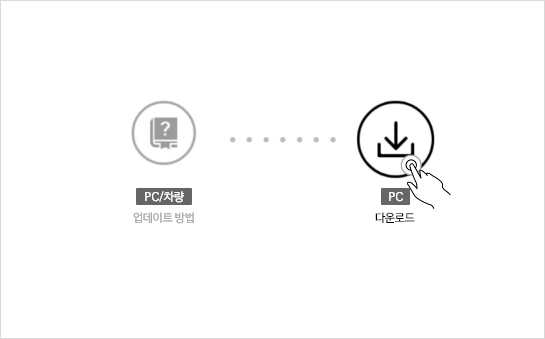
1. 홈페이지의 ‘빌트인 캠 업데이트’ → ‘다운로드’ 화면을 선택하십시오
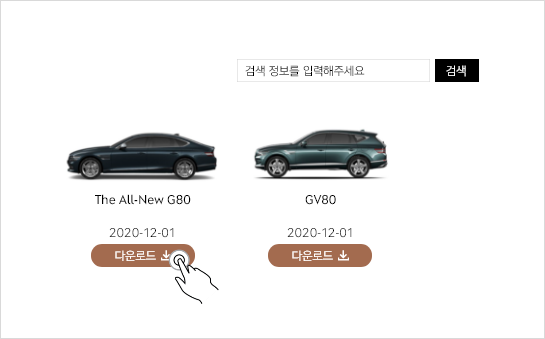
2. 원하는 차량의 ‘다운로드’ 버튼을 선택하십시오
- - 필요에 따라 검색기능을 활용하여 원하는 차량을 찾을 수 있습니다
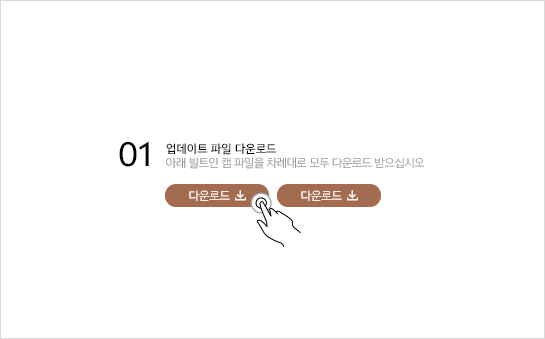
3. ‘다운로드’ 버튼을 선택하여 업데이트 파일을 차례대로 모두 다운로드 받으십시오
- - 차종마다 다운로드 받아야 할 파일의 수가 상이할 수 있습니다
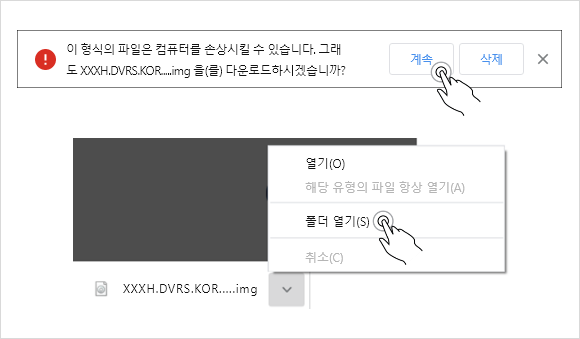
4. 1) Chrome
- - 알림 없이 바로 다운로드 진행됩니다. 단, 브라우저 설정에 따라 파일 형식 특성 상 아래와 같은 팝업이 발생할 수 있습니다
- - ‘계속’을 눌러 다운로드를 진행하십시오
- - 다운로드가 완료되면 ‘폴더 열기’를 선택하십시오
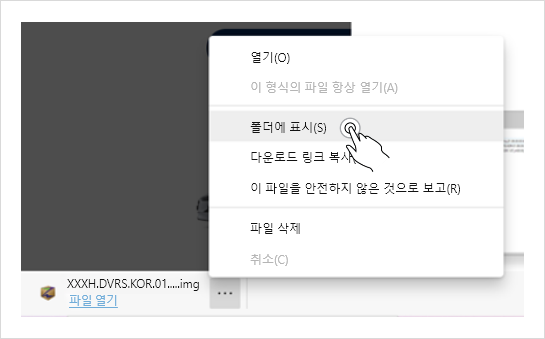
2) Microsoft Edge
- - 알림 없이 바로 다운로드 진행됩니다. 다운로드가 완료되면 ‘폴더에 표시’를 선택하십시오
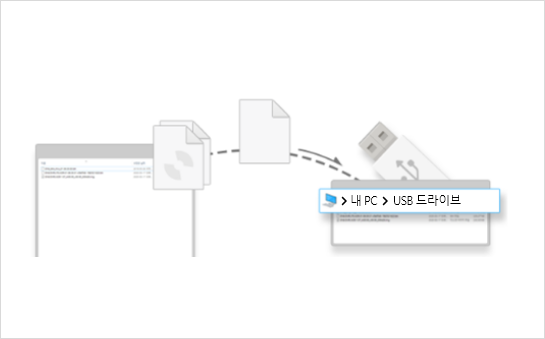
5. 다운로드 받은 파일을 사용하실 USB 드라이브 최상위 폴더에 복사하십시오
- - 다른 경로에 파일을 복사하면 업데이트가 정상적으로 진행되지 않을 수 있습니다
차량-USB 메모리 연결

내비게이션 USB 단자가 아닌 빌트인 캠 전용 USB 단자에 다운로드 받은 USB 메모리를 연결하십시오. 차종 별 빌트인 캠 전용 USB 단자 위치는 오너스 매뉴얼을 확인하십시오
소프트웨어 업데이트
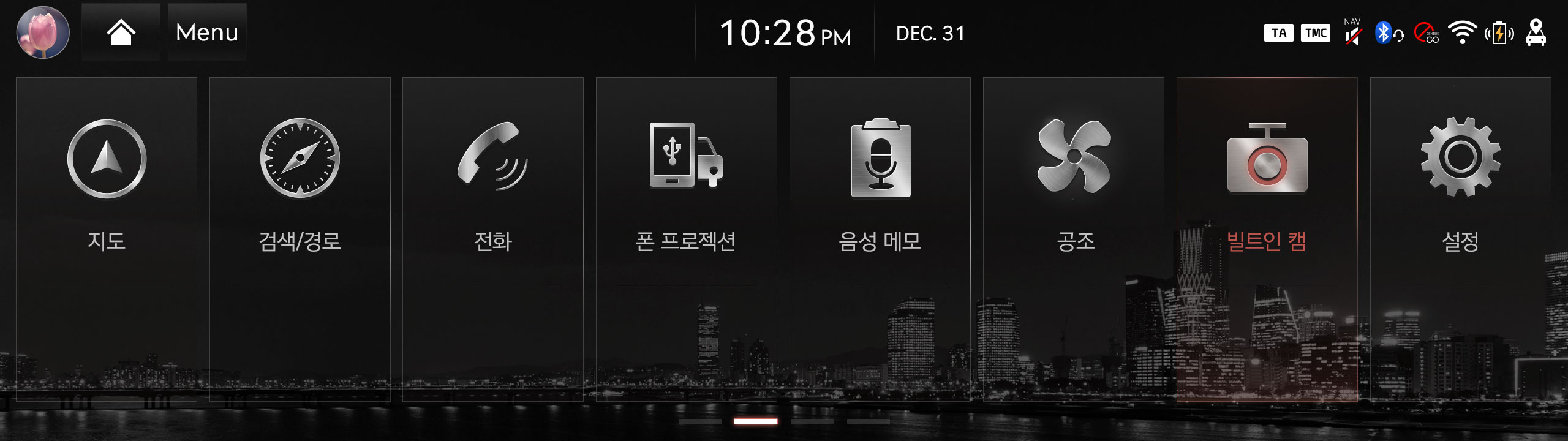
전체 메뉴 화면에서 "빌트인 캠"을 선택해 주십시오
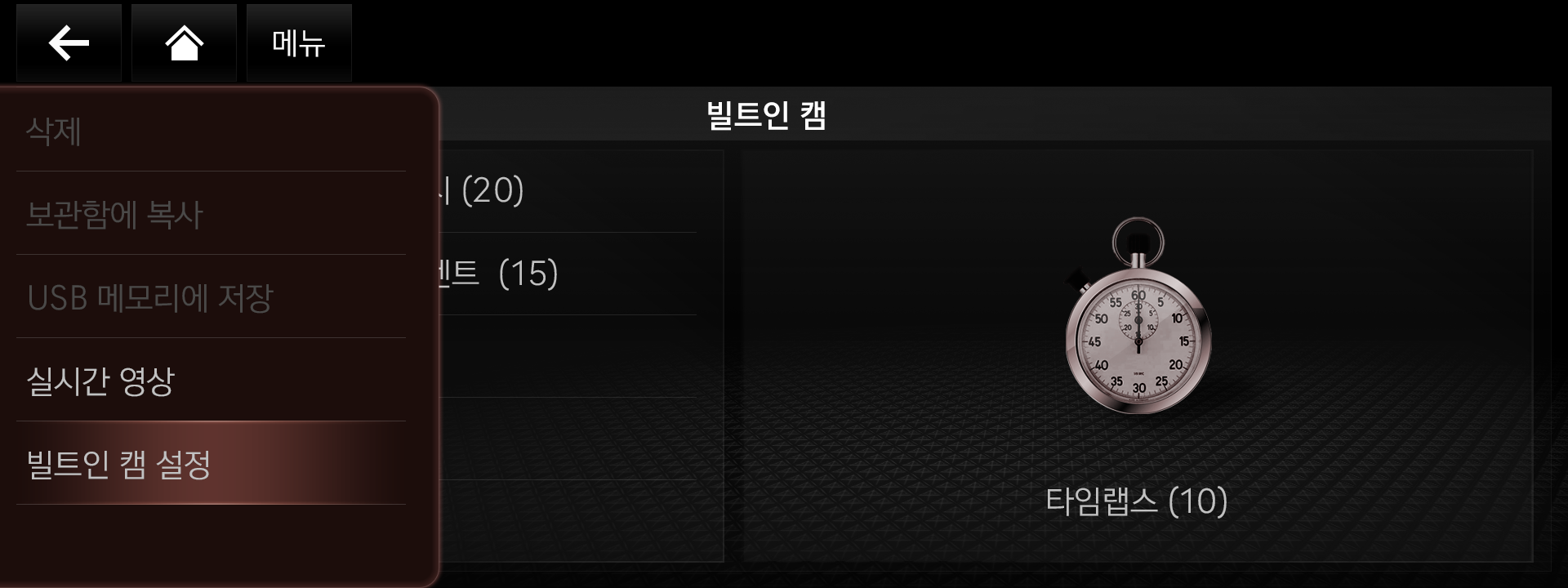
메뉴 버튼에서 "빌트인 캠 설정"을 선택해 주십시오
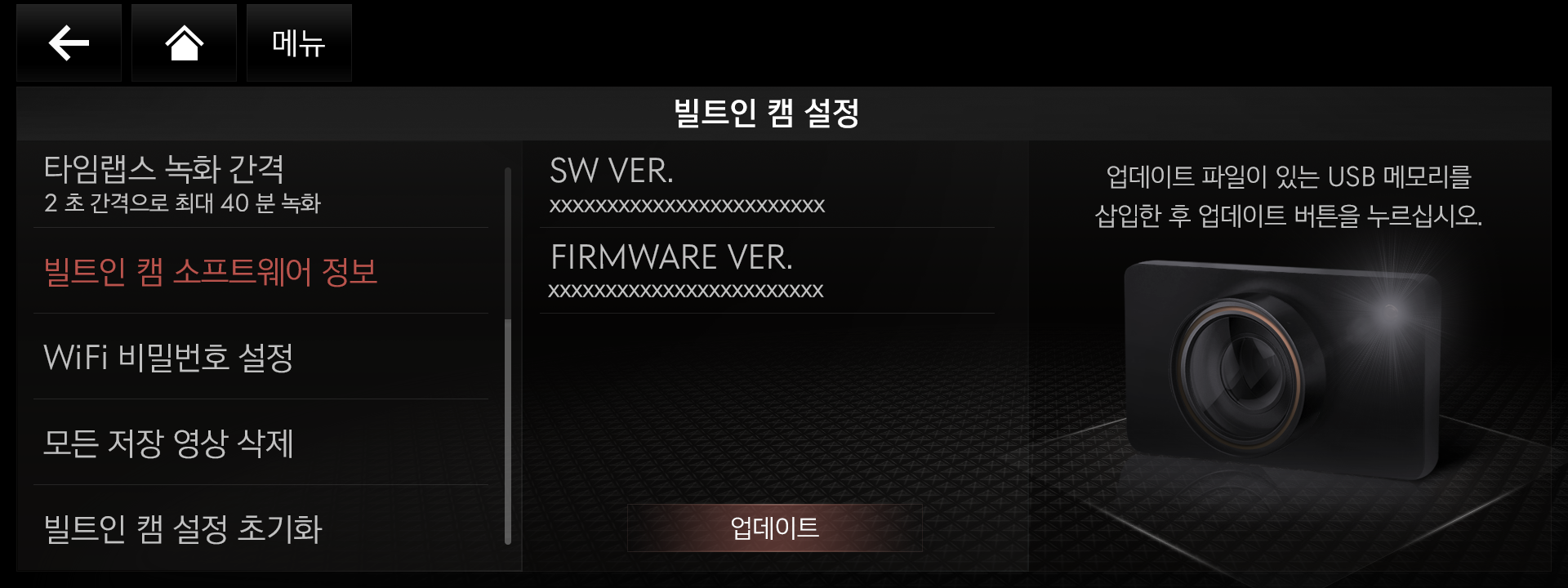
빌트인 캠 설정 화면에서 '업데이트' 또는 '빌트인 캠 소프트웨어 정보' → '업데이트'를 선택하여 업데이트를 진행해 주십시오
(업데이트 시간 : 약 5~10분)